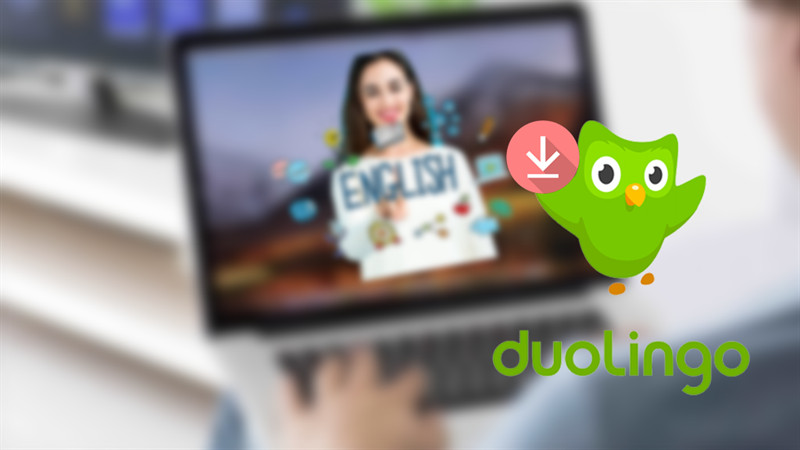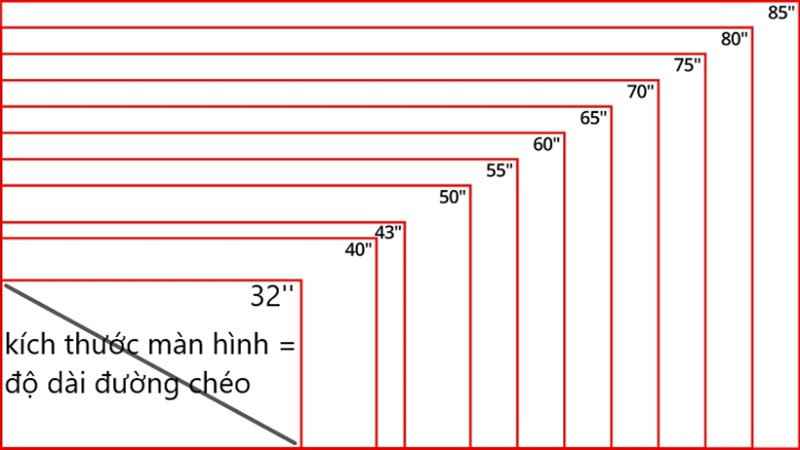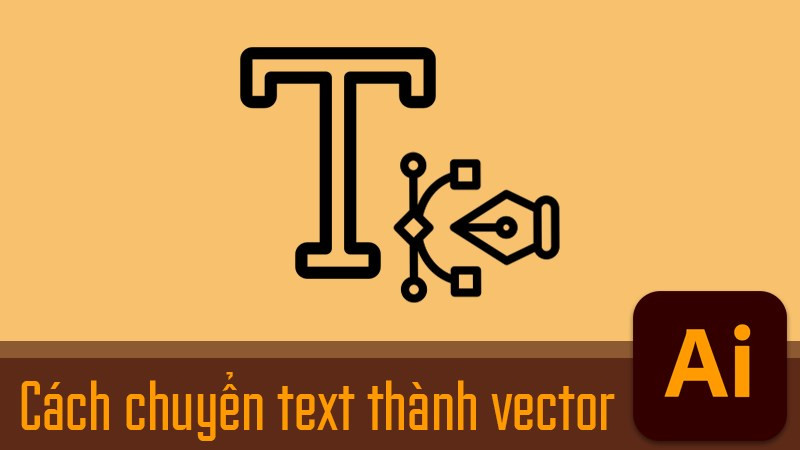
Hướng Dẫn Chuyển Chữ Thành Vector Trong Adobe Illustrator (AI)
Bạn muốn biến những dòng chữ đơn điệu thành những hình vẽ vector độc đáo và dễ dàng chỉnh sửa trong Adobe Illustrator? Bài viết này sẽ hướng dẫn bạn hai cách chuyển đổi text thành vector cực kỳ đơn giản và hiệu quả, giúp bạn thỏa sức sáng tạo với typographic.
Giới thiệu về chuyển đổi Text sang Vector trong Illustrator
Adobe Illustrator là phần mềm thiết kế đồ họa vector hàng đầu hiện nay. Một trong những tính năng mạnh mẽ của nó là khả năng chuyển đổi text thành vector. Điều này cho phép bạn chỉnh sửa hình dạng, kích thước và kiểu dáng của chữ cái một cách linh hoạt, mà không làm giảm chất lượng hình ảnh. Việc chuyển đổi text sang vector đặc biệt hữu ích khi bạn cần thiết kế logo, banner, poster hoặc bất kỳ sản phẩm đồ họa nào yêu cầu độ chính xác và sắc nét cao.
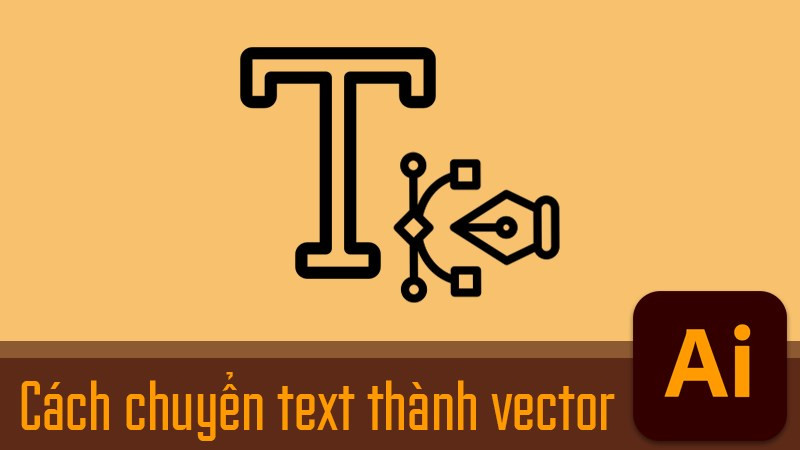 2 Cách chuyển text, chỉnh sửa chữ thành vector trong Illustrator (AI)Mô tả hình ảnh: Hướng dẫn chuyển chữ thành vector trong Adobe Illustrator
2 Cách chuyển text, chỉnh sửa chữ thành vector trong Illustrator (AI)Mô tả hình ảnh: Hướng dẫn chuyển chữ thành vector trong Adobe Illustrator
Phương Pháp 1: Sử Dụng Create Outlines
Hướng dẫn nhanh
- Chọn công cụ Selection Tool (V).
- Click vào vùng text cần chuyển đổi.
- Vào Type > Create Outlines (Shift + Ctrl + O).
- Chuột phải vào text đã chuyển đổi > Ungroup để tách từng chữ cái.
Hướng dẫn chi tiết
Bước 1: Gõ text bạn muốn chuyển đổi. Sau đó, sử dụng Selection Tool (V) và click vào vùng text.
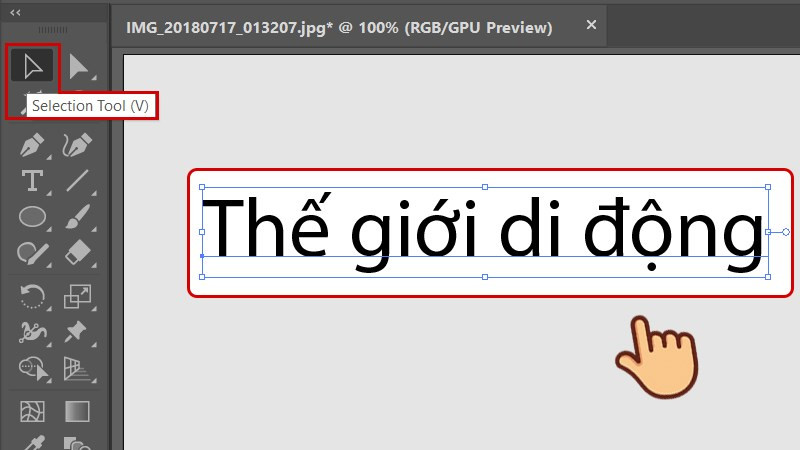 Chọn công cụ Selection Tool và click vào vùng chữMô tả hình ảnh: Chọn text bằng Selection Tool trong Illustrator
Chọn công cụ Selection Tool và click vào vùng chữMô tả hình ảnh: Chọn text bằng Selection Tool trong Illustrator
Bước 2: Truy cập menu Type và chọn Create Outlines (Shift + Ctrl + O).
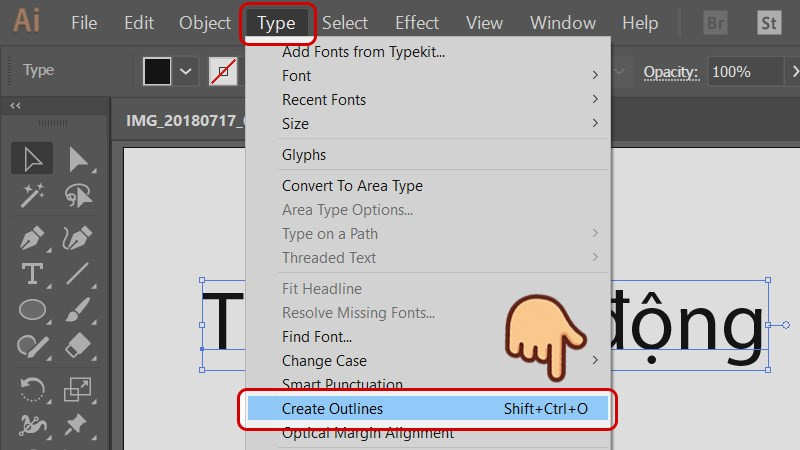 Vào menu Type chọn Create OutlinesMô tả hình ảnh: Chọn Create Outlines từ menu Type
Vào menu Type chọn Create OutlinesMô tả hình ảnh: Chọn Create Outlines từ menu Type
Bước 3: Lúc này text đã được chuyển thành vector. Tuy nhiên, các chữ cái vẫn được nhóm lại. Để tách riêng từng chữ, click chuột phải và chọn Ungroup.
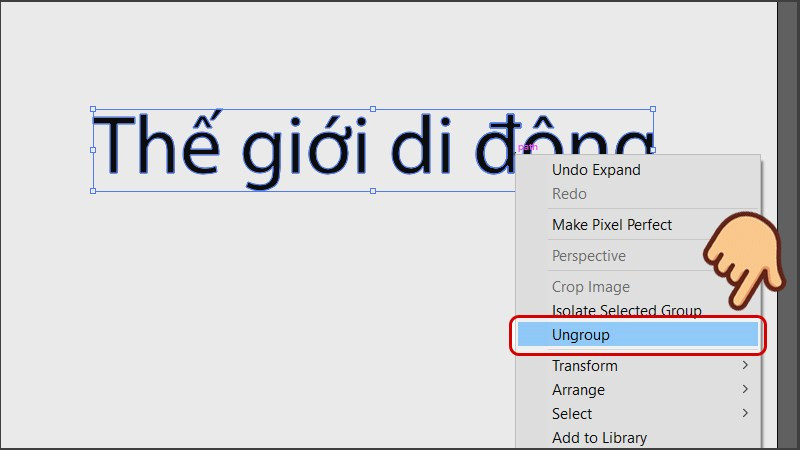 Để tách từng chữ ra bạn nhấn chuột phải vào và chọn UngroupMô tả hình ảnh: Tách các chữ cái bằng Ungroup
Để tách từng chữ ra bạn nhấn chuột phải vào và chọn UngroupMô tả hình ảnh: Tách các chữ cái bằng Ungroup
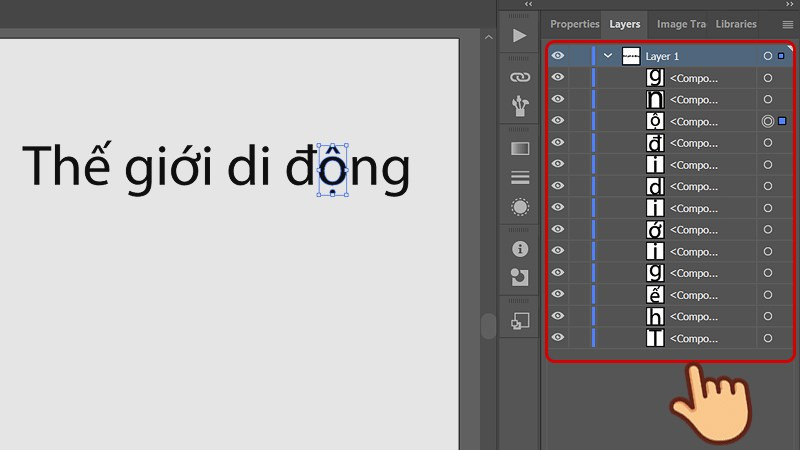 Từng chữ cái được tách thành các layer riêng biệtMô tả hình ảnh: Text đã được chuyển đổi thành vector và tách riêng từng chữ cái
Từng chữ cái được tách thành các layer riêng biệtMô tả hình ảnh: Text đã được chuyển đổi thành vector và tách riêng từng chữ cái
Phương Pháp 2: Sử Dụng Expand
Hướng dẫn nhanh
- Chọn Selection Tool (V) và click vào vùng text.
- Vào Object > Expand….
- Chọn OK.
- Chuột phải vào text đã chuyển đổi > Ungroup để tách từng chữ cái.
Hướng dẫn chi tiết
Bước 1: Tương tự như phương pháp 1, chọn Selection Tool (V) và click vào text cần chuyển đổi.
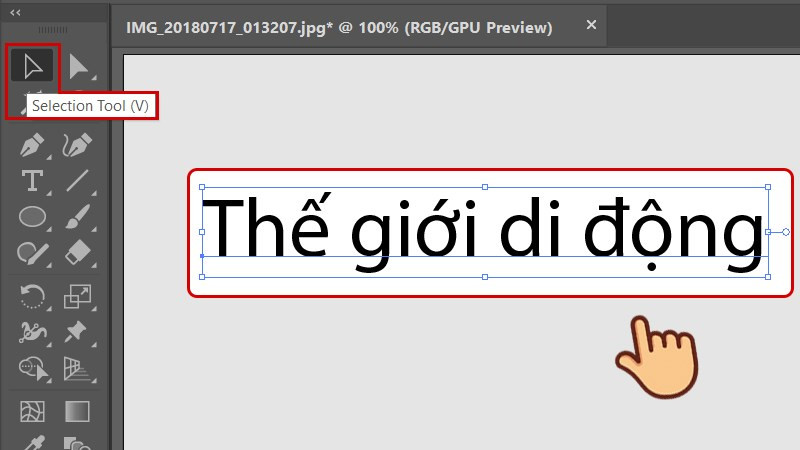 Chọn công cụ Selection Tool và click vào vùng chữMô tả hình ảnh: Chọn text bằng Selection Tool
Chọn công cụ Selection Tool và click vào vùng chữMô tả hình ảnh: Chọn text bằng Selection Tool
Bước 2: Trong menu Object, chọn Expand….
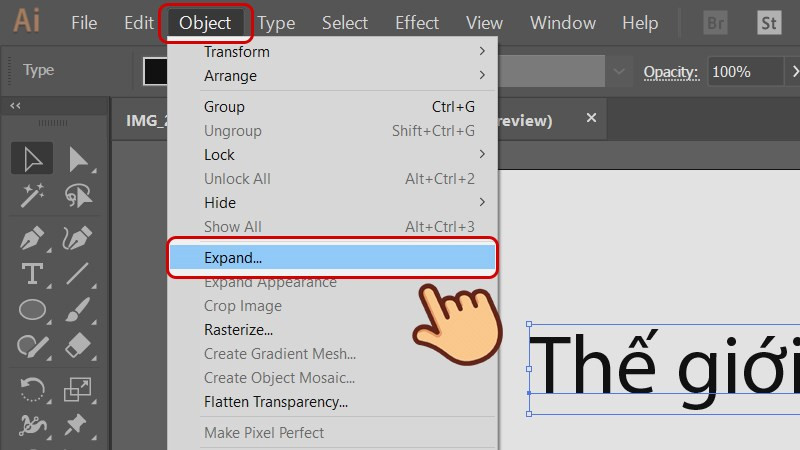 Vào menu Object chọn Expand…Mô tả hình ảnh: Chọn Expand từ menu Object
Vào menu Object chọn Expand…Mô tả hình ảnh: Chọn Expand từ menu Object
Bước 3: Một hộp thoại hiện ra, bạn chỉ cần nhấn OK.
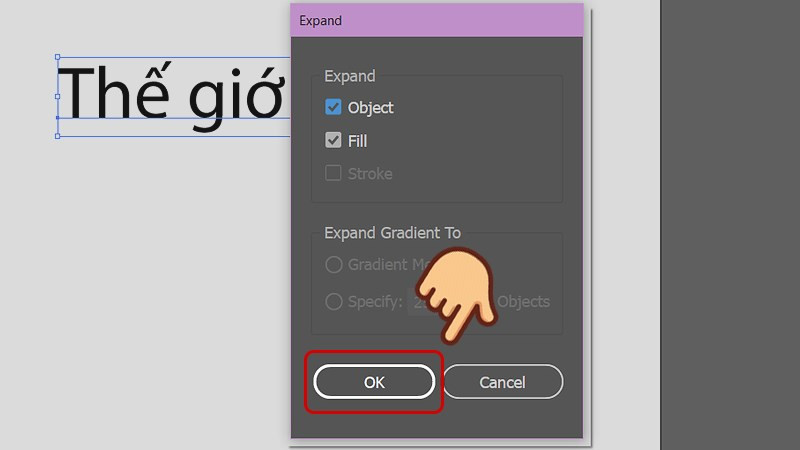 Mô tả hình ảnh: Nhấn OK trong hộp thoại Expand
Mô tả hình ảnh: Nhấn OK trong hộp thoại Expand
Bước 4: Cuối cùng, click chuột phải vào text đã chuyển đổi và chọn Ungroup để tách từng chữ cái.
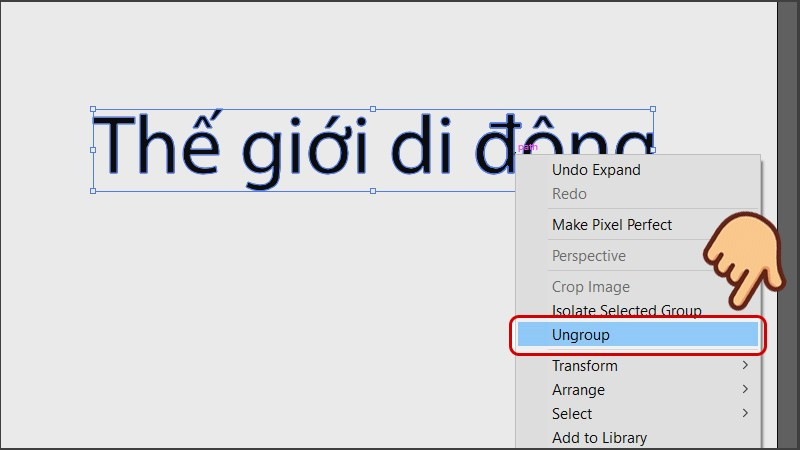 Để tách từng chữ ra bạn nhấn chuột phải vào và chọn UngroupMô tả hình ảnh: Tách các chữ cái bằng Ungroup
Để tách từng chữ ra bạn nhấn chuột phải vào và chọn UngroupMô tả hình ảnh: Tách các chữ cái bằng Ungroup
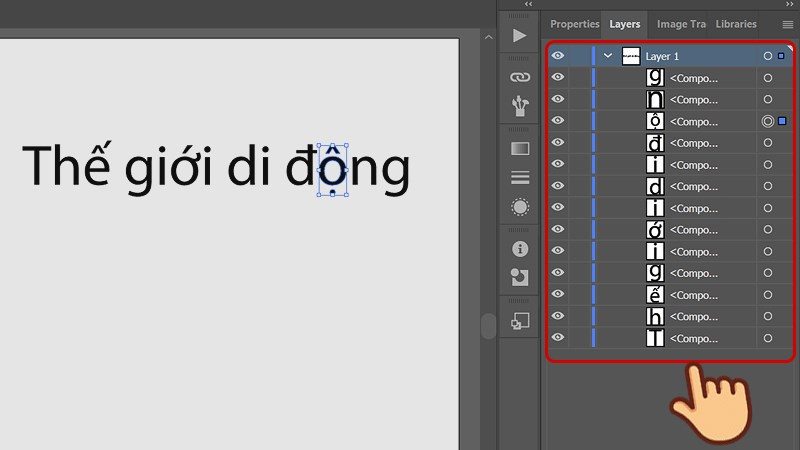 Từng chữ cái được tách thành các layer riêng biệtMô tả hình ảnh: Text đã được chuyển đổi thành vector và tách riêng từng chữ cái
Từng chữ cái được tách thành các layer riêng biệtMô tả hình ảnh: Text đã được chuyển đổi thành vector và tách riêng từng chữ cái
Kết Luận
Qua bài viết này, bạn đã nắm được hai phương pháp đơn giản để chuyển đổi text thành vector trong Adobe Illustrator. Hy vọng những kiến thức này sẽ giúp bạn tự tin hơn trong việc thiết kế đồ họa. Hãy để lại bình luận bên dưới nếu bạn có bất kỳ thắc mắc nào nhé!